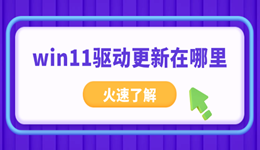如果你的电脑屏幕在Windows 10上拉长了,实在太碍眼,影响你的用机体验,那可能是驱动程序或屏幕分辨率出了问题。
别担心,小编把这两种情况的解决方法都教给大家~
方法一:更新显卡驱动程序
屏幕显示出了问题,很可能是显卡驱动程序过时,这时就需要更新显卡驱动。
最简单快捷的方法就是借助专业的驱动软件——“驱动人生8”。
一切交给软件,不需要自己研究如何下载安装驱动程序。
1、下载并安装“驱动人生8”软件。
2、在【驱动管理】处点击【立即扫描】,“驱动人生8”将对你的电脑进行扫描检测,显示出驱动正常或异常的状态。
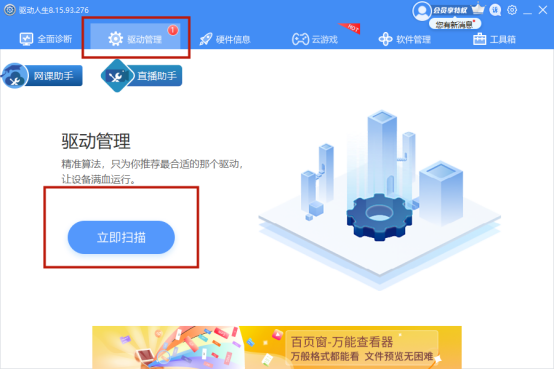
3、点击设备旁边的【升级驱动】,或直接点击【一键修复】,软件会自动为你更新系统上所有缺失或过时的驱动程序,安装正确版本。

方法二:检查显示设置
拉长的屏幕问题可能是由错误的显示设置引起的。
1、在电脑桌面的空白处单击右键,出现提示后,点击打开【显示设置】
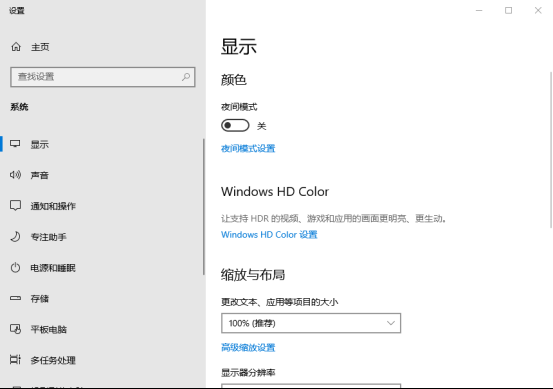
2、滑动鼠标滚轮,在【缩放与布局】处,可以查看【显示器分辨率】,选择系统的推荐水平。
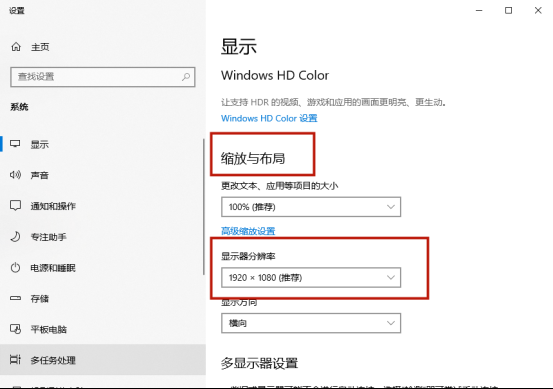
这样电脑屏幕的分辨率就在正常水平,可以正常显示画面了。
跟着小编操作完,将电脑重启,再看重启后的电脑屏幕,是不是成功还原,顺眼多了?